苹果手机自带的浏览器找不到了
iPhone 是一款备受欢迎的智能手机品牌,其自带的 Safari 浏览器也是用户常用的浏览工具之一,有时候我们可能会遇到 iPhone Safari 浏览器无法正常使用的情况,比如在手机上找不到 Safari 浏览器的图标,或者无法打开网页等问题。这种情况下,我们可以通过一些简单的方法来解决这些问题,让我们的 iPhone Safari 浏览器恢复正常使用。接下来我们将介绍一些解决方法,帮助大家解决 iPhone Safari 浏览器无法正常使用的问题。
iPhone Safari 浏览器无法正常使用怎么办
一、找不到 Safari 浏览器
1.如果您误删除了 Safari 浏览器,现在无法查看以及使用。可以通过 App Store 重新下载,只需要在 App Store 搜索“Safari 浏览器“并点击【获取】即可。
2.查看是否使用“屏幕使用时间”或者“访问限制”功能隐藏了 Safari 浏览器:
打开 iPhone 【设置】-【屏幕使用时间】(或“访问限制”),点击【内容和隐私访问限制】。根据提示输入密码,找到【允许的应用】,打开【Safari 浏览器】后面的开关即可。
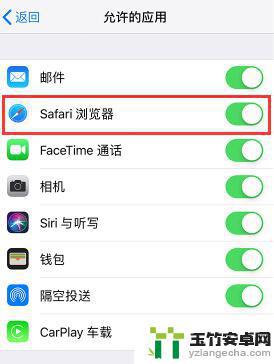
二、无法打开页面
1.检查是否允许“ Safari 浏览器”访问网络:打开 iPhone 【设置】-【蜂窝移动网络】,在【使用无线局域网与蜂窝移动的应用】中找到【Safari 浏览器】,并点击开启允许使用无线局域网与蜂窝网络。
2.还原网络设置:
如果仍然无法打开页面,请尝试打开 iPhone【设置】-【通用】-【还原】,选择“还原网络设置”,然后重启设置,重新搜索网络连接。不过这样做会清除所有的 Wi-Fi 记录,连接 Wi-Fi 需要重新输入密码。
三、缓存过多,页面打开缓慢
您可以尝试清除历史记录和 Cookie,请前往iPhone 【设置】-【Safari 浏览器】,然后轻点“清除历史记录与网站数据”。从 Safari 浏览器清除历史记录、Cookie 和浏览数据不会更改自动填充信息。
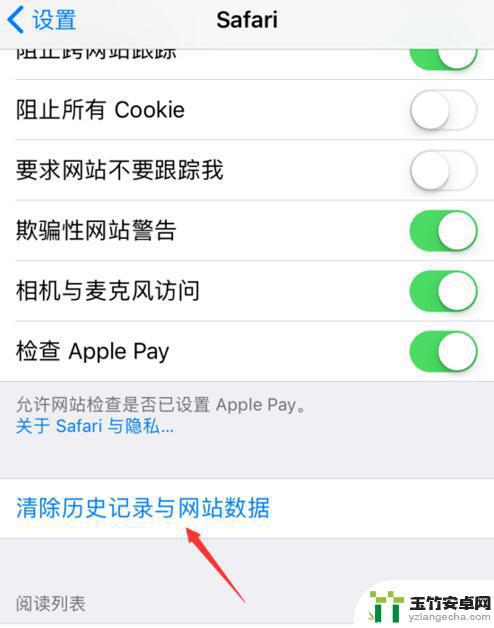
若想要清除您的 Cookie 并保留历史记录,请前往【设置】-【Safari 浏览器】-【高级】-【网站数据】,然后轻点“移除所有网站数据”。
四、经常有弹出式窗口
如果您想要阻止弹出式窗口以及欺骗性的网站警告,请在 iPhone 【设置】-【Safari 浏览器】中开启“阻止弹出式窗口”和“欺骗性网站警告”。
以上就是苹果手机自带的浏览器找不到了的全部内容,如果你遇到这种情况,可以按照以上方法来解决,希望这些方法能对大家有所帮助。














